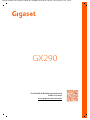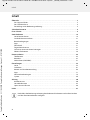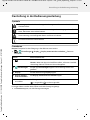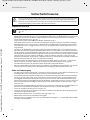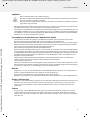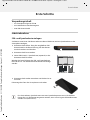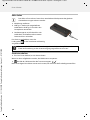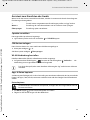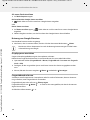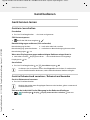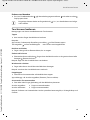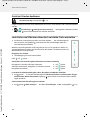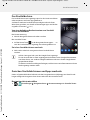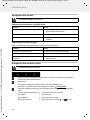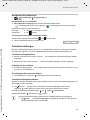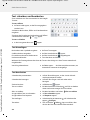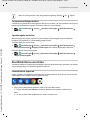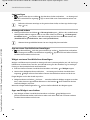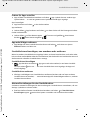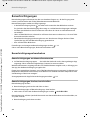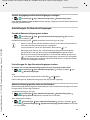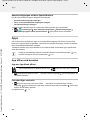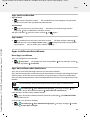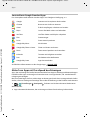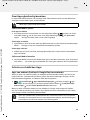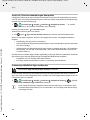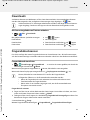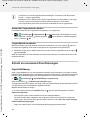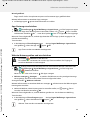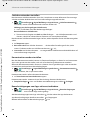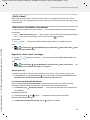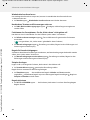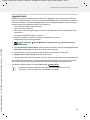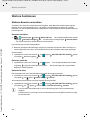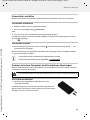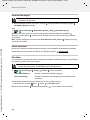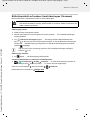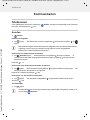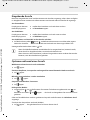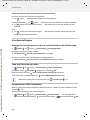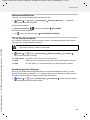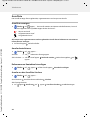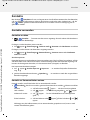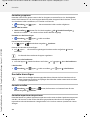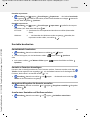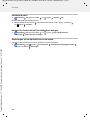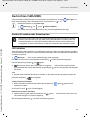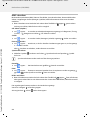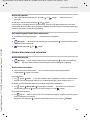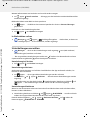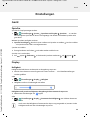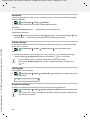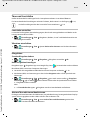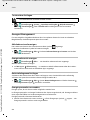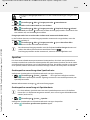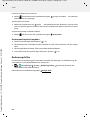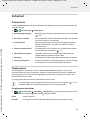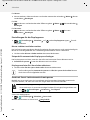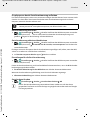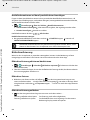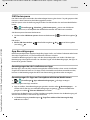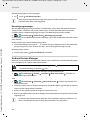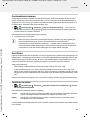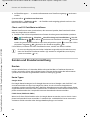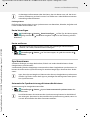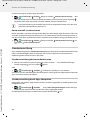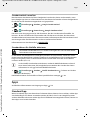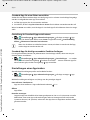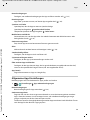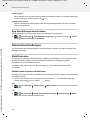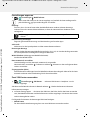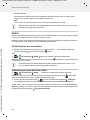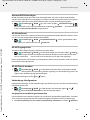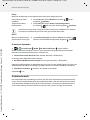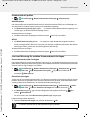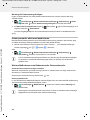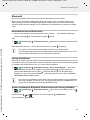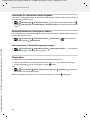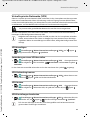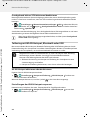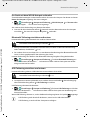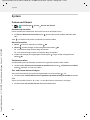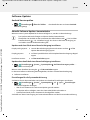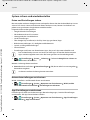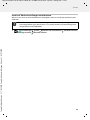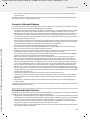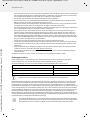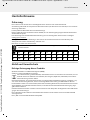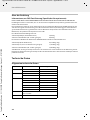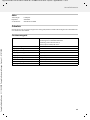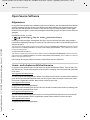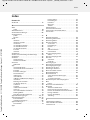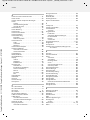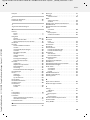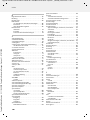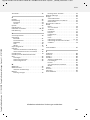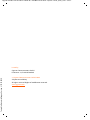Gigaset Full Display HD Glass Protector (GX290 / GX290 plus) Benutzerhandbuch
- Kategorie
- Mobiltelefone
- Typ
- Benutzerhandbuch
Dieses Handbuch eignet sich auch für

Template Module, Version 2.1, 11.08.2020 / Template Basiseinstellungen: Version 3.1 - 07.07.2020
Inhalt
Gigaset GX290 / LUG AT-DE-LU-CH-BE de / A31008-N1516-R101-2-QD19 / _GX290_LUGIVZ.fm / 1/4/21
2
Inhalt
Übersicht . . . . . . . . . . . . . . . . . . . . . . . . . . . . . . . . . . . . . . . . . . . . . . . . . . . . . . . . . . . . . . . . . . . . . . . . . . . . . .3
Das Gigaset GX290 . . . . . . . . . . . . . . . . . . . . . . . . . . . . . . . . . . . . . . . . . . . . . . . . . . . . . . . . . . .
. . . . . . . . . . 3
Der Startbildschirm . . . . . . . . . . . . . . . . . . . . . . . . . . . . . . . . . . . . . . . . . . . . . . . . . . . . . .
. . . . . . . . . . . . . . 4
Darstellung in der Bedienungsanleitung . . . . . . . . . . . . . . . . . . . . . . . . . . . . . . . . . . . . . . . . . . . . .
. . . 5
Sicherheitshinweise . . . . . . . . . . . . . . . . . . . . . . . . . . . . . . . . . . . . . . . . . . . . . . . . . . . . . .
. . . . . . . . . . . . . .6
Erste Schritte . . . . . . . . . . . . . . . . . . . . . . . . . . . . . . . . . . . . . . . . . . . . . . . . . . . . . . . . . . . . . . . . . . . . . . . . . .9
Gerät bedienen . . . . . . . . . . . . . . . . . . . . . . . . . . . . . . . . . . . . . . . . . . . . . . . . . . . . . . . . . . . . . . . . . . . . . . 14
Gerät kennen lernen . . . . . . . . . . . . . . . . . . . . . . . . . . . . . . . . . . . . . . . . . . . . . . . . . . . . . . . . .
. . . . . . . . . 14
Startbildschirm einrichten . . . . . . . . . . . . . . . . . . . . . . . . . . . . . . . . . . . . . . . . . . . . . . . . . . . .
. . . . . . . . . 21
Benachrichtigungen . . . . . . . . . . . . . . . . . . . . . . . . . . . . . . . . . . . . . . . . . . . . . . . . . . . . . . . . .
. . . . . . . . . 24
Apps . . . . . . . . . . . . . . . . . . . . . . . . . . . . . . . . . . . . . . . . . . . . . . . . . . . . . . . . . . . . . .
. . . . . . . . . . . . . . . . . . . . 26
Downloads . . . . . . . . . . . . . . . . . . . . . . . . . . . . . . . . . . . . . . . . . . . . . . . . . . . . . . . . . . . .
. . . . . . . . . . . . . . . 31
Fingerabdrucksensor . . . . . . . . . . . . . . . . . . . . . . . . . . . . . . . . . . . . . . . . . . . . . . . . . . . . . . . . .
. . . . . . . . . 31
Schutz vor unerwünschten Störungen . . . . . . . . . . . . . . . . . . . . . . . . . . . . . . . . . . . . . . . . . . . . . . .
. . 32
Weitere Funktionen . . . . . . . . . . . . . . . . . . . . . . . . . . . . . . . . . . . . . . . . . . . . . . . . . . . . . . . . . .
. . . . . . . . . 38
Kommunikation . . . . . . . . . . . . . . . . . . . . . . . . . . . . . . . . . . . . . . . . . . . . . . . . . . . . . . . . .
. . . . . . . . . . . . 42
Telefonieren . . . . . . . . . . . . . . . . . . . . . . . . . . . . . . . . . . . . . . . . . . . . . . . . . . . . . . . . . . .
. . . . . . . . . . . . . . . 42
Kontakte . . . . . . . . . . . . . . . . . . . . . . . . . . . . . . . . . . . . . . . . . . . . . . . . . . . . . . . . . . . . . . .
. . . . . . . . . . . . . . . 47
Nachrichten (SMS/MMS) . . . . . . . . . . . . . . . . . . . . . . . . . . . . . . . . . . . . . . . . . . . . . . . . . . . . . .
. . . . . . . . . 51
Einstellungen . . . . . . . . . . . . . . . . . . . . . . . . . . . . . . . . . . . . . . . . . . . . . . . . . . . . . . . . .
. . . . . . . . . . . . . . . 55
Gerät . . . . . . . . . . . . . . . . . . . . . . . . . . . . . . . . . . . . . . . . . . . . . . . . . . . . . . . . . . . . .
. . . . . . . . . . . . . . . . . . . . 55
Sicherheit . . . . . . . . . . . . . . . . . . . . . . . . . . . . . . . . . . . . . . . . . . . . . . . . . . . . . . . . . . . . . .
. . . . . . . . . . . . . . . 61
Konten und Standortermittlung . . . . . . . . . . . . . . . . . . . . . . . . . . . . . . . . . . . . . . . . . . . . . . . . . . . . .
. . 68
Apps . . . . . . . . . . . . . . . . . . . . . . . . . . . . . . . . . . . . . . . . . . . . . . . . . . . . . . . . . . . . . .
. . . . . . . . . . . . . . . . . . . . 71
Netzwerkverbindungen . . . . . . . . . . . . . . . . . . . . . . . . . . . . . . . . . . . . . . . . . . . . . . . . . . . . . .
. . . . . . . . . 74
System . . . . . . . . . . . . . . . . . . . . . . . . . . . . . . . . . . . . . . . . . . . . . . . . . . . . . . . . . . . . .
. . . . . . . . . . . . . . . . . . . 86
Anhang . . . . . . . . . . . . . . . . . . . . . . . . . . . . . . . . . . . . . . . . . . . . . . . . . . . . . . . . . . . .
. . . . . . . . . . . . . . . . . 90
Kundenservice . . . . . . . . . . . . . . . . . . . . . . . . . . . . . . . . . . . . . . . . . . . . . . . . . . . . . . . . .
. . . . . . . . . . . . . . . 90
Herstellerhinweise . . . . . . . . . . . . . . . . . . . . . . . . . . . . . . . . . . . . . . . . . . . . . . . . . . . . . .
. . . . . . . . . . . . . . 93
Open Source Software . . . . . . . . . . . . . . . . . . . . . . . . . . . . . . . . . . . . . . . . . . . . . . . . . . . . . . .
. . . . . . . . . 96
Index . . . . . . . . . . . . . . . . . . . . . . . . . . . . . . . . . . . . . . . . . . . . . . . . . . . . . . . . . . . . . . . . . . . . . . . . . . . . . . . . 97
Nicht alle in der Bedienungsanleitung beschriebenen Funktionen sind in allen Ländern
und bei allen Netzanbietern verfügbar.

Gigaset GX290 / LUG AT-DE-LU-CH-BE de / A31008-N1516-R101-2-QD19 / overview.fm / 1/4/21
Template Module, Version 2.1, 11.08.2020 / Template Basiseinstellungen: Version 3.1 - 07.07.2020
Das Gigaset GX290
3
Übersicht
Das Gigaset GX290
1 SIM-/Speicherkarten-Einschub 9 Dual-Kamera
2Vordere Kamera 10Blitz
3 Hörer 11 Fingerabdrucksensor
4 Lautstärke +: oben drücken
Lautstärke –: unten drücken
12 Lautsprecher
5 Ein-/Ausschalten
6 Headset-Buchse
7USB Typ C-Anschluss
8Mikrofon
1
4
5
9
10
11
876
2 3
12

Template Module, Version 2.1, 11.08.2020 / Template Basiseinstellungen: Version 3.1 - 07.07.2020
Der Startbildschirm
Gigaset GX290 / LUG AT-DE-LU-CH-BE de / A31008-N1516-R101-2-QD19 / overview.fm / 1/4/21
4
Der Startbildschirm
Inklusive Google App und Google Chrome
Google, Google Play, YouTube und andere Marken sind Marken von Google LLC.
Benachrichtigungs- und Statusleiste
Symbole zeigen den Eingang von Benachrichti-
gungen und verschiedene Betriebszustände an
Zugang zu Benachrichtigungen ( S. 24)
Zugang zu Schnelleinstellungen ( S. 19)
Navigationsleiste ( S. 17)
(im Startbildschirm nicht sichtbar, einstellbar)
Favoritenleiste
Häufig verwendete Apps ( S. 21)
Platz für Apps und Widgets
Frei gestaltbar ( S. 21)

Gigaset GX290 / LUG AT-DE-LU-CH-BE de / A31008-N1516-R101-2-QD19 / user_guide_operating_steps.fm / 1/4/21
Template Module, Version 2.1, 11.08.2020 / Template Basiseinstellungen: Version 3.1 - 07.07.2020
Darstellung in der Bedienungsanleitung
5
Darstellung in der Bedienungsanleitung
Symbole
Prozeduren
Beispiel: Zeitpunkt für den Übergang in den Ruhezustand ändern
Einstellungen Display Display automatisch ausschalten Zeitraum
auswählen
In einigen Menüs werden beim Öffnen nicht alle Einträge angezeigt:
auf Erweitert tippen, um alle Einträge anzuzeigen
Warnungen, deren Nichtbeachtung zu Verletzungen von Personen oder Schäden an
Geräten führen.
Wichtige Information zur Funktion und zum sachgerechten Umgang oder zu Funkti-
onen, die Kosten verursachen können.
Voraussetzung, um die folgende Aktion ausführen zu können.
Zusätzliche hilfreiche Informationen.
Schritt Das müssen Sie tun
Startbildschirm nach oben wischen.
Hinweis: Wenn die App, die Sie öffnen wollen, auf einem Startbild-
schirm liegt, können Sie diesen Schritt übergehen.
Einstellungen Auf die App Einstellungen tippen. Das Einstellungsmenü wird
geöffnet.
Display Auf den Menüeintrag Display tippen.
Display automa-
tisch ausschalten
Auf Display automatisch ausschalten tippen.
Zeitraum
auswählen
Auf den gewünschten Zeitraum tippen
= ausgewählt, = nicht ausgewählt

Template Module, Version 2.1, 11.08.2020 / Template Basiseinstellungen: Version 3.1 - 07.07.2020
Sicherheitshinweise
Gigaset GX290 / LUG AT-DE-LU-CH-BE de / A31008-N1516-R101-2-QD19 / security_LUG.fm / 1/4/21
6
Sicherheitshinweise
Allgemeine Hinweise
• Verwenden Sie zu Ihrer eigenen Sicherheit ausschließlich zugelassenes Gigaset-Originalzubehör für Ihr
Mobiltelefon. Die Verwendung von nicht kompatiblem Zubehör kann das Mobiltelefon beschädigen und
gefährliche Situationen herbeiführen. Originalzubehör kann beim Gigaset Kundenservice bezogen
werden (siehe Kundenservice S. 90).
• Zugelassener Temperaturbereich zum Aufladen und Betrieb: 0-40° C.
Hohe Temperaturen können die Lebensdauer elektronischer Geräte verringern, den Akku beschädigen,
Plastikteile können sich verformen oder schmelzen. Wird das Mobiltelefon in Gefrierbereichen benutzt
oder aufbewahrt, kann sich ggf. Kondensat im Inneren des Telefons bilden und die elektronische Schal-
tung zerstören.
• Schalten Sie Ihr Mobiltelefon in potenziell explosionsgefährdeten Bereichen aus und beachten Sie alle
Warnhinweise. Potenziell explosionsgefährdete Bereiche sind auch jene Orte, an welchen normalerweise
die Abschaltung von Fahrzeugmotoren empfohlen wird. An solchen Orten kann Funkenflug die Ursache
von Explosionen oder Bränden mit der Folge von Personenschäden sein und es besteht ggf. Lebensgefahr.
Solche Bereiche sind unter anderem: Tankstellen, chemische Fabriken, Transport- oder Lageranlagen
gefährlicher Chemikalien, Flächen unter Schiffsdecks, Bereiche, in welchen die Luft chemische Substanzen
oder Feinpartikel enthält (z. B. Staub- oder Metallpulverpartikel).
• Das Kurzschließen, die Demontage oder Veränderung des Mobiltelefons ist untersagt – es besteht die
Gefahr von Personenschäden, elektrischen Schlägen, Feuer oder Beschädigung des Ladegeräts.
• Die USB-Verbindung muss mit der Version USB 2.0 oder höher hergestellt werden.
• Wenn das Mobiltelefon während der Benutzung, Aufladung oder Aufbewahrung heiß wird, sich verfärbt,
verformt oder undicht werden sollte, kontaktieren Sie unverzüglich den Gigaset Kundenservice.
Akku und Ladevorgang
• Der Akku ist fest verbaut. Demontieren, schweißen und/oder verändern Sie den Akku nicht. Bewahren Sie
das Mobiltelefon nicht in Umgebungen mit starker mechanischer Einwirkung auf.
• Augenkontakt mit dem Elektrolyt des Akkus kann zum Verlust des Augenlichts führen. Wenn Elektrolyt in
die Augen geraten sollte, reiben Sie das Auge bitte nicht mit der Hand. Spülen Sie das betroffene Auge
unverzüglich vollständig mit klarem Wasser aus und suchen Sie einen Arzt auf. Bei Hautkontakt (oder
Kontakt der Kleidung) mit dem Elektrolyt besteht die Gefahr von Hautverbrennungen. Spülen Sie die Haut
oder das Kleidungsstück unverzüglich vollständig mit Seife und klarem Wasser ab und suchen Sie ggf.
einen Arzt auf.
• Die Temperatur des Mobiltelefons steigt während des Ladevorgangs. Bewahren Sie das Mobiltelefon nicht
gemeinsam mit entzündlichen Produkten in dem selben Fach auf – es besteht Brandgefahr.
• Laden Sie den Akku nicht länger als 12 Stunden auf.
• Laden Sie das Gerät nur in Innenräumen auf. Führen Sie während des Aufladens keine Telefongespräche
und wählen Sie keine Rufnummern.
• Während des Aufladens muss die Steckdose leicht zugänglich sein.
• Während eines Gewitters besteht Elektroschlaggefahr.
• Verwenden Sie das Ladegerät nicht, wenn das Stromkabel beschädigt ist – in solchen Fällen besteht Elek-
troschlag- und Brandgefahr.
Lesen Sie die folgenden Hinweise bitte aufmerksam. Bei Nichtbeachtung dieser Angaben besteht
die Gefahr von Personen- und Geräteschäden sowie von Verstößen gegen geltende Gesetze.
Erläutern Sie Ihren Kindern bitte den Inhalt dieses Dokuments sowie die potenziellen Gefahren,
die mit der Benutzung dieses Geräts verbunden sein können.
Entsorgung gebrauchter Mobiltelefone nach Anleitung (Kapitel Abfall und Umweltschutz
S. 93).

Gigaset GX290 / LUG AT-DE-LU-CH-BE de / A31008-N1516-R101-2-QD19 / security_LUG.fm / 1/4/21
Template Module, Version 2.1, 11.08.2020 / Template Basiseinstellungen: Version 3.1 - 07.07.2020
Sicherheitshinweise
7
Kopfhörer
• Wenn Sie Ihre Kopfhörer während des Gehens oder Laufens verwenden, achten Sie bitte darauf, dass sich
die Kopfhörerschnur nicht um Ihren Körper oder um Gegenstände wickelt.
• Verwenden Sie den Kopfhörer ausschließlich in trockenen Umgebungen. Die statische Elektrizität, die sich
am Kopfhörer auflädt, kann sich in einem elektrischen Schlag an den Ohren entladen. Bei der Berührung
des Kopfhörers mit der Hand oder bei Kontakt mit blankem Metall vor der Verbindung mit dem Mobilte-
lefon kann sich die statische Elektrizität entladen.
Verwendung in Krankenhäusern / Medizinische Geräte
• Die Funktionen medizinischer Geräte in der Nähe Ihres Produktes können beeinträchtigt werden.
Beachten Sie die technischen Bedingungen in Ihrer Umgebung, z.B. in Arztpraxen.
• Wenn Sie ein Medizinprodukt nutzen (z.B. einen Herzschrittmacher), halten Sie vor der Verwendung bitte
Rücksprache mit dem Hersteller des Produktes. Dort wird man Sie über die Empfindlichkeit des Gerätes
hinsichtlich externer, hochfrequenter Energiequellen informieren.
• Herzschrittmacher, implantierte Kardioverter-Defibrillatoren:
Beim Einschalten des Mobiltelefons achten Sie bitte darauf, dass die Distanz zwischen dem Mobiltelefon
und dem Implantat mindestens 152 mm beträgt. Um potenzielle Störungen zu reduzieren, verwenden Sie
das Mobiltelefon auf der dem Implantat gegenüberliegenden Seite. Bei möglichen Störungen schalten Sie
das Mobiltelefon bitte unverzüglich aus. Bewahren Sie das Mobiltelefon nicht in der Hemdtasche auf.
• Hörgeräte, Cochlea-Implantate:
Einige digitale Drahtlosgeräte können Hörgeräte und Cochlea-Implantate stören. Falls Störungen
auftreten sollten, wenden Sie sich bitte an den Hersteller solcher Produkte.
• Andere medizinische Geräte:
Wenn Sie und die Menschen in Ihrer Umgebung andere medizinische Geräte nutzen, informieren Sie sich
bitte bei dem entsprechenden Hersteller, ob solche Geräte gegen Funkfrequenzsignale in der Umgebung
geschützt sind. Sie können sich diesbezüglich auch an Ihren Arzt wenden.
Notrufe
• Vergewissern Sie sich, dass das Mobiltelefon mit dem Mobilfunk-Netz verbunden und eingeschaltet ist.
Geben Sie ggf. die Notrufnummer ein und führen Sie dann Ihr Gespräch.
• Informieren Sie den Mitarbeiter in der Notrufzentrale über Ihren Standort.
• Beenden Sie das Gespräch erst nachdem der Mitarbeiter in der Notrufzentrale Sie dazu aufgefordert hat.
Kinder und Haustiere
• Bewahren Sie das Mobiltelefon, Ladegeräte und das Zubehör außerhalb der Reichweite von Kindern und
Haustieren auf. Kinder und/oder Haustiere können die Kleinteile verschlucken und es bestehen Ersti-
ckungs- und weitere Gefahren. Kinder dürfen das Mobiltelefon nur unter der Aufsicht Erwachsener
verwenden.
Spielen
• Langes Spielen auf dem Mobiltelefon führt ggf. zu ungesunder Körperhaltung. Legen Sie nach jeder
Stunde 15 Minuten Pause ein. Wenn sich während des Spielens ein Gefühl des Unwohlseins einstellt,
müssen Sie das Spiel sofort unterbrechen. Wenn dieser Zustand anhalten sollte, suchen Sie unverzüglich
einen Arzt auf.
Hohe Lautstärken können das Gehör schädigen.
Das Hören von Musik oder Gesprächen über Kopfhörer mit hoher Lautstärke kann unangenehm
sein und das Gehör nachhaltig schädigen.
Um einen Verlust des Hörsinns zu verhindern, vermeiden Sie das Hören bei großem Lautstärke-
pegel über lange Zeiträume.

Template Module, Version 2.1, 11.08.2020 / Template Basiseinstellungen: Version 3.1 - 07.07.2020
Sicherheitshinweise
Gigaset GX290 / LUG AT-DE-LU-CH-BE de / A31008-N1516-R101-2-QD19 / security_LUG.fm / 1/4/21
8
Flugzeuge, Fahrzeuge und Verkehrssicherheit
• Schalten Sie das Mobiltelefon im Flugzeug aus.
Bitte beachten Sie die geltenden Einschränkungen und Vorschriften. Drahtlosgeräte können die Funkti-
onen flugtechnischer Ausrüstungen stören. Befolgen Sie bei der Benutzung des Mobiltelefons unbedingt
die Anweisungen des Flugzeugpersonals.
• Als Fahrer/in eines Fahrzeugs lautet das oberste Gebot: Sicherheit im Straßenverkehr und der Verkehrsteil-
nehmer.
Die Verwendung Ihres Mobiltelefones während der Fahrt kann Sie ablenken und damit zu gefährlichen
Situationen führen. Außerdem kann es gegen die geltenden Gesetze verstoßen.
SIM-Karte, Speicherkarte und Datenverbindungskabel
• Nehmen Sie die Karte während des Versands oder Empfangs von Daten nicht aus dem Mobiltelefon
heraus: Es besteht die Gefahr von Datenverlusten, Schäden am Mobiltelefon oder der Speicherkarte.
• Beim Aufbau von Internetverbindungen über die SIM-Karte können Gebühren anfallen.
Defekte Geräte
• Die Installation oder Instandsetzung der Produkte ist ausschließlich qualifiziertem Wartungspersonal
vorbehalten.
• Entsorgen Sie defekte Geräte verantwortungsbewusst oder lassen Sie diese von unserem Kundendienst
instandsetzen; solche Geräte könnten andere drahtlose Dienste stören.
• Bei grober Behandlung des Mobiltelefons, z. B. fallen lassen, kann das Display zerbrechen und der elektro-
nische Schaltkreis und die empfindlichen Innenteile werden beschädigt.
• Verwenden Sie das Gerät nicht, wenn das Display gerissen oder zerbrochen ist. Glas- oder Plastiksplitter
können Hände und Gesicht verletzen.
• Bei Fehlfunktionen von Mobiltelefon, Akku und Zubehör wenden Sie sich bezüglich der Inspektion bitte
an ein Gigaset Service Center.
Weitere wichtige Informationen
• Richten Sie das Blitzlicht niemals direkt auf die Augen von Menschen und Tieren. Wenn Blitzlicht zu nahe
auf das menschliche Auge gerichtet wird, besteht die Gefahr von zeitweiligem Verlust des Augenlichts
oder Schädigung des Sehvermögens.
• Bei der Ausführung von energieintensiven Apps oder Programmen auf dem Gerät über einen längeren
Zeitraum wird das Gerät ggf. warm. Dies ist normal und hat keinen Einfluss auf die Leistung des Gerätes.
• Wenn das Gerät heiß werden sollte, legen Sie es bitte einige Zeit zur Seite und unterbrechen Sie ein
währenddessen ausgeführtes Programm. Bei Kontakt mit einem heißen Gerät besteht die Gefahr leichter
Hautreizungen, z.B. Hautrötungen.
• Lackieren Sie das Mobiltelefon nicht. Lack/Farbe kann die Teile des Mobiltelefons beschädigen und verur-
sacht ggf. Betriebsstörungen.

Gigaset GX290 / LUG AT-DE-LU-CH-BE de / A31008-N1516-R101-2-QD19 / starting.fm / 1/4/21
Template Module, Version 2.1, 11.08.2020 / Template Basiseinstellungen: Version 3.1 - 07.07.2020
Erste Schritte
9
Erste Schritte
Verpackungsinhalt
• ein Smartphone Gigaset GX290
• ein Ladekabel mit Steckernetzgerät
• eine SIM-Karten-Nadel
Inbetriebnahme
SIM- und Speicherkarte einlegen
Sie können zwei Nano-SIM-Karten oder eine Nano-SIM-Karte und eine Speicherkarte in das
Smartphone einlegen.
Karteneinschub öffnen. Dazu die mitgelieferte SIM-
Karten-Nadel in die kleine Öffnung auf dem Karten-
einschub stecken und drücken.
Karteneinschub herausziehen.
Nano-SIM-Karte(n) / Speicherkarte (optional) in den
Karteneinschub einsetzen.
Wenden Sie beim Einlegen der SIM- und Speicherkarte
keine K
raft auf – der Karteneinschub könnte beschädigt
werden.
Karteneinschub wieder einstecken und drücken bis er
einrastet.
Dabei zeigt die Front des Smartphones nach oben.
Das Gerät erkennt Speicherkarten mit einer Speicherkapazität von 32 GB. Größere
Karten (bis 512 GB) können eingesetzt werden, wenn sie im Gigaset GX290 formatiert
worden sind (nicht am PC).
Speicherkarte SIM-Karte
1

Template Module, Version 2.1, 11.08.2020 / Template Basiseinstellungen: Version 3.1 - 07.07.2020
Erste Schritte
Gigaset GX290 / LUG AT-DE-LU-CH-BE de / A31008-N1516-R101-2-QD19 / starting.fm / 1/4/21
10
Akku laden
Abdeckung entfernen.
USB Typ C-Stecker des mitgelieferten
Ladekabels in USB Typ C-Anschluss des
Smartphones einstecken
Steckernetzgerät an USB-Anschluss des
Ladekabels anschließen und mit einem
Stromanschluss verbinden.
Das Gerät ist aufgeladen, wenn das
Ladesymbol in der Statusleiste vollständig
ausgefüllt ist.
Gerät einschalten
Ein-/Aus-Taste drücken, bis das Gerät vibriert.
Wenn Sie dazu aufgefordert werden, die SIM-Karte zu entsperren:
Die PIN der SIM-Karte über die Tastatur eintippen
Beim erstmaligen Einschalten startet ein Assiste
nt, der Sie durch die Erstkonfiguration führt.
Der Akku ist fest verbaut. Damit kann eine höhere Akkukapazität bei gleichen
G
eräteabmessungen realisiert werden.
Damit sich Ihr Telefon bei der Einrichtung nicht entlädt, wird empfohlen, es bis zum
Ende der Einrichtung an der Stromversorgung angeschlossen zu lassen.

Gigaset GX290 / LUG AT-DE-LU-CH-BE de / A31008-N1516-R101-2-QD19 / start_assistant.fm / 1/4/21
Template Module, Version 2.1, 11.08.2020 / Template Basiseinstellungen: Version 3.1 - 07.07.2020
Assistent zum Einrichten des Geräts
11
Assistent zum Einrichten des Geräts
Wenn Sie Ihr Gerät zum ersten Mal einschalten, werden Sie automatisch durch die wichtigsten
Einrichtungsschritte geleitet.
Sprache auswählen
Die eingestellte Sprache wird angezeigt.
Ggf. andere Sprache und Land auswählen auf STARTEN tippen
SIM-Karten einlegen
Diese Seite erscheint nur, wenn noch keine SIM-Karte eingelegt ist:
Karte jetzt einlegen ( S. 9)
SIM-Karte später einlegen: Über
springen
WLAN-Verbindung herstellen
Kabellose Netzwerke (WLAN) in Reichweite werden angezeigt.
Auf gewünschtes WLAN tippen Passwort des WLAN eingeben Verbinden . . . die
Verbindung zum ausgewählten WLAN wird hergestellt
Apps & Daten kopieren
Sie können jetzt festlegen, ob Sie das Gerät völlig neu einrichten wollen oder ob Sie persönliche
Daten (z. B Apps, Fotos, Musik) von einem anderen G
erät oder der Google Cloud übernehmen
wollen.
Daten kopieren
Auf Weiter tippen gewünschte Datenquelle auswählen
Folgen Sie den Anweisungen auf dem Bildschirm
< Zurück: bereits vorgenommene Einstellungen prüfen und ggf. ändern.
Weiter > Einstellung der Seite übernehmen und zur nächsten Seite springen.
Überspringen Einstellung später vornehmen.
Das Gerät überprüft, ob es eine aktuellere Software gibt. Ggf. wird die neue Software
instal
liert.
Sie haben bereits ein Android-Smartphone, verfügen über ein Google-Konto oder Sie
besitzen ein iPhone.

Template Module, Version 2.1, 11.08.2020 / Template Basiseinstellungen: Version 3.1 - 07.07.2020
Assistent zum Einrichten des Geräts
Gigaset GX290 / LUG AT-DE-LU-CH-BE de / A31008-N1516-R101-2-QD19 / start_assistant.fm / 1/4/21
12
Als neues Gerät einrichten
Auf Nicht kopieren tippen
Bei bestehendem Google-Konto anmelden
E-Mail-Adresse und Passwort Ihres Google-Kontos eingeben
oder
Neues Konto einrichten
Auf Konto erstellen tippen E-Mail-Adresse und Passwort für ein neues Google-Konto
eingeben.
Weitere Angaben machen, um das Einrichten des Google-Kontos abzuschließen.
Nutzung von Google-Diensten
Verschiedene Dienste werden angezeigt.
den Dienst, den Sie nutzen wollen, mit dem Schalter aktivieren/deaktivieren Weiter
Displaysperre einrichten
Gegen unberechtigte Bedienung des Smartphones schützen.
Neben Ihrem Fingerabdruck können Sie zwischen Muster, Passwort oder PIN wählen.
Sperrmethode wählen (Fingerabdruck + Muster, Fingerabdruck + Passwort oder Fingerab-
druck + PIN)
Festlegen, ob die ausgewählte Sperre auch beim Starten des Geräts eingegeben werden
muss
Muster, PIN oder Passwort eingeben Weiter wiederholen Bestätigen
Fingerabdruck erfassen
Sie können zum Entsperren des Smartphones oder für andere Funktionen, die eine Autorisie-
rung erfordern, einen Fingerabdruck verwenden.
Fingerabdruck jetzt nicht erfassen: Ü
berspringen
Fingerabdruck erfassen: We
iter . . . es wird ein Assistent geöffnet, der durch die notwen-
digen Schritte führt
Ausführliche Informationen S. 31
Mit diesem Schritt akzeptieren Sie auch die Nutzungsbestimmungen und die Daten-
schutzerklärung von Google.

Gigaset GX290 / LUG AT-DE-LU-CH-BE de / A31008-N1516-R101-2-QD19 / start_assistant.fm / 1/4/21
Template Module, Version 2.1, 11.08.2020 / Template Basiseinstellungen: Version 3.1 - 07.07.2020
Assistent zum Einrichten des Geräts
13
Google Assistent aktivieren
Der Google Assistent gibt Antworten auf Fragen und erledigt verschiedene Aufgaben. Der
Google Assistent ist standardmäßig aktiviert. Sie können den Assistenten jetzt ausprobieren.
Zum nächsten Schritt: We
iter
Die Einstellungen für den Google Assistenten, können von jedem Gerät stammen, das im
G
oogle-Konto angemeldet ist. Die Einstellungen können Sie jederzeit in Ihrem Google-Konto
unter
myaccount.google.com ändern.
Weitere Funktionen einrichten
Sie können jetzt noch weitere Einstellungen vornehmen, z. B. Google Pay einrichten, den Hinter-
grund für das Display oder die Schriftgröße festlege
n oder ein weiteres E-Mail-Konto einrichten.
Gmail ist eingerichtet, wenn Sie sich bei Ihrem Google-Konto angemeldet haben. Wenn Sie
E
-Mail-Adressen für weitere Mail-Konten einrichten, werden die Mails ebenfalls in der App Gmail
angezeigt.
Provider auswählen Zugangsdaten eingeben Weiter
Wenn Sie jetzt keine weiteren Einstellungen vornehmen wollen: Ne
in danke
Danach müssen Sie die Datenschutzrichtlinie und die Ein
verständniserklärungerklärung
bestätigen.
Zum Schluss können Sie noch die Gesichtserkennung einrichten.
Ausführliche Informationen dazu S. 63
Ihr Smartphone ist jetzt betriebsbereit.

Template Module, Version 2.1, 11.08.2020 / Template Basiseinstellungen: Version 3.1 - 07.07.2020
Gerät kennen lernen
Gigaset GX290 / LUG AT-DE-LU-CH-BE de / A31008-N1516-R101-2-QD19 / operating.fm / 1/4/21
14
Gerät bedienen
Gerät kennen lernen
Gerät ein-/ausschalten
Einschalten
Ein-/Aus-Taste lang drücken . . . das Gerät wird gestartet
SIM-Karte entsperren
PIN für die SIM-Karte eingeben
Benachrichtigungen entfernen (falls vorhanden)
Benachrichtigungen: S. 24
Wenn eine Displaysperre gegen unberechtigtes Bedienen eingerichtet ist
Nach oben wischen Displaysperre lösen . . . der Startbildschirm wird angezeigt
Displaysperre: S. 61
Ausschalten
Ein-/Aus-Taste lang drücken auf Ausschalten tippen Ok
Gerät in Ruhezustand versetzen / Ruhezustand beenden
Gerät in Ruhezustand versetzen
Ein-/Aus-Taste kurz drücken
Zeitraum der Inaktivität für den Übergang in den Ruhestand festlegen
Einstellungen Display Display automatisch ausschalten Zeitraum
auswählen
Benachrichtigung löschen:
nach rechts oder links wischen
Benachrichtigung später bearbeiten:
nach oben zur Benachrichtigungsleiste wischen
Sie können das Smartphone auch in den Flugmodus umschalten. Es werden dann
nur die Funkfunktionen deaktiviert, andere Gerätefunktionen bleiben verfügbar.
Wird das Gerät über einen festgelegten Zeitraum nicht bedient, geht es automatisch
in den Ruhezustand.
12:32

Gigaset GX290 / LUG AT-DE-LU-CH-BE de / A31008-N1516-R101-2-QD19 / operating.fm / 1/4/21
Template Module, Version 2.1, 11.08.2020 / Template Basiseinstellungen: Version 3.1 - 07.07.2020
Gerät kennen lernen
15
Ruhezustand beenden
Ein-/Aus-Taste kurz drücken ggf. Benachrichtigungen entfernen nach oben wischen
Displaysperre lösen
Touchscreen bedienen
Bewegungen und Gesten zum Bedienen des Touchscreens:
Tippen
Kurz mit dem Finger den Bildschirm berühren
Beispiele:
App starten, Funktion oder Einstellung auswählen: auf das Element tippen
Text eingeben: auf ein Textfeld tippen . . . eine Tastatur wird eingeblendet
Berühren und halten
Finger solange auf ein Element halten, bis es reagiert.
Ziehen und loslassen
Element berühren und halten Finger über den Bildschirm bis zu der gewünschten Stelle
bewegen Element loslassen
Beispiel: Apps auf dem Star
tbildschirm verschieben
Wischen oder schieben
Finger ohne Pause schnell über den Bildschirm bewegen
Beispiel: zwischen den Startbildschirmen wechseln
Doppeltippen
Zweimal kurz hintereinander auf den Bildschirm tippen.
App-abhängig: z. B. Ansicht vergrößern (Zoomen), Text auswählen, ...
Auseinander-/Zusammenziehen
Zwei oder mehr Finger gleichzeitig auf dem Bildschirm platzieren
Beispiel: Skalieren von Seiteninhalten. Nur bei speziellen Seiten möglich, z. B. Google Maps und
Chr
ome.
Einige Apps können direkt mit Fingerabdruck ( S. 31) aus dem Ruhezustand aufge-
rufen werden.
Ansicht vergrößern:
Finger auseinanderziehen
Ansicht verkleinern:
Finger zusammenziehen

Template Module, Version 2.1, 11.08.2020 / Template Basiseinstellungen: Version 3.1 - 07.07.2020
Gerät kennen lernen
Gigaset GX290 / LUG AT-DE-LU-CH-BE de / A31008-N1516-R101-2-QD19 / operating.fm / 1/4/21
16
Gerät mit Gesten bedienen
Einige Funktionen können durch Aufnehmen des Geräts, durch Drehen oder Schütteln bedient
werden.
Einstellungen Intelligente Unterstützung . . . die möglichen Aktionen werden
angezeigt gewünschte Aktionen mit Schalter aktivieren
Lautstärke und Vibration über die Lautstärke-Taste einstellen
Auf eine der Lautstärketaste rechts am Gerät drücken . . . der Schieberegler für
die Lautstärke wird geöffnet Lautstärke mit dem Schieberegler oder den
Lautstärketasten einstellen
Welche Lautstärke geändert wird, hängt davon ab, was Sie gerade tun. Wenn Sie
gerade telef
onieren, ändert sich die Lautstärke des Höreres. Im Ruhezustand wird
die Medienlautstärke geändert.
Klingelton ausschalten
Schieberegler ganz nach unten ziehen
oder: auf tippen
Umschalten zwischen Klingelton,
Vibration und Stummschaltung
Lautstärke für Medienwiedergabe, Hörer, K
lingelton und Wecker einstellen
Auf tippen . . . es werden Schieberegler für Medienlautstärke, Anruflautstärke, Klingel-
tonlautstärke, Weckruflautstärke angezeigt gewünschte Lautstärke mit dem Schiebe-
regler einstellen
Umfassende Audio-Einstellungen vornehmen
Auf tippen Mehr anzeigen . . . das Menü Einstellungen – Töne wird geöffnet ( S. 57)
Gestensteuerung ist eingestellt ( S. 17).
Klingelton ausschalten, Vibration aktivieren:
auf tippen
Vibration deaktivieren, Klingelton ausschalten (Stumm):
auf tippen
Klingelton einschalten:
auf tippen

Gigaset GX290 / LUG AT-DE-LU-CH-BE de / A31008-N1516-R101-2-QD19 / operating.fm / 1/4/21
Template Module, Version 2.1, 11.08.2020 / Template Basiseinstellungen: Version 3.1 - 07.07.2020
Gerät kennen lernen
17
Der Startbildschirm
Ein Startbildschirm wird angezeigt, wenn Sie das Gerät einschalten
oder entsperren und keine App geöffnet ist.
Sie können mehrere Startbildschirme anlegen und nach Ihren
W
ünschen gestalten, um schnell auf bevorzugte Apps und Inhalte
zugreifen zu können ( S. 21).
Von einer beliebigen Bediensituation zum Startbild-
schirm zurückkehren
Bei Gestensteuerung:
Von der Navigationsleiste nach oben wischen
Mit virtuellen Tasten:
Auf die Home-Taste in der Navigationsleiste tippen . . . es
wird der Startbildschirm angezeigt, der zuletzt geöffnet war
Zwischen Startbildschirmen wechseln
Nach rechts oder links zum gewünschten Startbildschirm
wischen.
Zwischen Startbildschirmen und Apps wechseln
Unten auf jedem Bildschirm befindet sich die Navigationsleiste. Abhängig von Ihren Einstel-
lungen erfolgt die Navigation über Gesten oder über drei virtuelle Tasten.
Navigationsleiste einstellen
Einstellungen Navigationsleiste Gestensteuerung oder Virtuelle Tasten
auswählen
Auf der Seite ganz links wird der Google Feed angezeigt.
Für die Auswahl der im Feed angezeigten Nachrichten nutzt Google Informationen
von Ihrem Gerät, von anderen Google-Produkten und von in Ihrem Google-Konto
gespeicherten Daten.
Sie können in den Einstellungen festlegen, welche Arten von Informationen in Ihrem
Feed angezeigt werden sollen.

Template Module, Version 2.1, 11.08.2020 / Template Basiseinstellungen: Version 3.1 - 07.07.2020
Gerät kennen lernen
Gigaset GX290 / LUG AT-DE-LU-CH-BE de / A31008-N1516-R101-2-QD19 / operating.fm / 1/4/21
18
Navigation über Gesten
Bedienung innerhalb des Startbildschirm
Bedienung innerhalb von Apps
Unten am Bildschirm (Navigationsleiste) wird eine Linie angezeigt.
Navigation über virtuelle Tasten
Gestensteuerung ist eingestellt.
Funktion Geste
Liste der zuletzt verwendeten Apps öffnen:
Von der Linie unten ein kleines Stück nach
oben ziehen und loslassen
Liste aller Apps öffnen:
Von der Linie unten nach oben wischen
Google-Assistent öffnen:
Von der rechten oder linken Ecke nach oben
wischen
Funktion Geste
Zurück zum Startbildschirm:
Von der Linie nach oben wischen
Zwischen geöffneten Apps wechseln:
Über die Linie nach rechts oder links wischen
Innerhalb der App vorwärts/rückwärts
navigieren:
Vom rechten oder linken Bildschirmrand zur
Mitte wischen.
Virtuelle Tasten ist eingestellt.
Öffnet den zuletzt angesehenen Bildschirm. Sie können mehrmals zurückgehen,
maximal bis zum Startbildschirm.
Home-Taste
Kurz tippen: Öffnet den Startbildschirm, der zuletzt geöffnet war.
Berühren und halten: Öffnet den Google-Assistenten Google-Hilfe
Öffnet eine Übersicht der Apps und der Browsertabs, die Sie zuletzt verwendet
haben.
Liste der Apps durchblättern:
nach rechts oder links wischen
App öffnen:
darauf tippen
App schließen:
App nach oben wischen
Alle Apps schließen:
ganz nach rechts wischen auf tippen

Gigaset GX290 / LUG AT-DE-LU-CH-BE de / A31008-N1516-R101-2-QD19 / operating.fm / 1/4/21
Template Module, Version 2.1, 11.08.2020 / Template Basiseinstellungen: Version 3.1 - 07.07.2020
Gerät kennen lernen
19
Navigationsleiste anpassen
Einstellungen Navigationsleiste
Navigationsleiste ein-/ausblenden
Navigationsleiste verbergen mit Schalter aktivieren/deaktivieren
( = die Navigationsleiste wird angezeigt; = die Navigationsleiste wird versteckt)
Wenn die Navigationsleiste versteckt ist:
Anordnung der Navigationsschaltflächen ändern
Position der Navigationsschaltflächen und austauschen.
Gewünschte Kombination auswählen, z. B.
Schnelleinstellungen
Mit den Schnelleinstellungen können Sie aus allen Bediensituationen auf häufig verwendete
Einstellungen zugreifen, z. B. für die Bildschirmbeleuchtung, WLAN oder Bluetooth, u.ä.
Schnelleinstellungen öffnen
Von der Statusleiste nach unten wischen . . . die wichtigsten Schnelleinstellungen werden
angezeigt
Noch einmal nach unten wischen . . . weitere Schnelleinstellungen werden angezeigt
Funktion ein-/ausschalten
Auf die Einstellung tippen . . . das Symbol der Einstellung ist farbig, wenn sie aktiviert ist, und
grau, wenn sie deaktiviert ist
Einstellung ändern (wenn verfügbar)
Symbol berühren und halten Einstellung nach Wunsch anpassen
Schnelleinstellungen bearbeiten
Sie können weitere Schnelleinstellungen verfügbar machen, nicht verwendete beseitigen und
die Symbole anders anordnen.
Auf tippen . . . derzeit nicht verwendete Schnelleinstellungen werden unten
angezeigt Symbol berühren, halten und an die gewünschte Position ziehen
Auslieferungszustand wiederherstellen: auf tippen Zur
ücksetzen
Bearbeiten beenden: links oben auf tippen
Anzeigen: von unten nach oben wischen
Verstecken:
auf tippen
Die gewünschte Einstellung steht nicht als Schnelleinstellung zur Verfügung:
auf tippen . . . die App Einstellungen wird geöffnet; hier haben Sie Zugang zu
allen Einstellungen Ihres Smartphones.

Template Module, Version 2.1, 11.08.2020 / Template Basiseinstellungen: Version 3.1 - 07.07.2020
Gerät kennen lernen
Gigaset GX290 / LUG AT-DE-LU-CH-BE de / A31008-N1516-R101-2-QD19 / operating.fm / 1/4/21
20
Text schreiben und bearbeiten
Zum Schreiben von Text verwenden Sie die Google-
Tastatur.
Tastatur öffnen
Auf eine Stelle tippen, an der Text eingegeben
werden kann
Sie können Buchstaben, Ziffern und Sonderzeichen
ei
ngeben.
Zwischen der Eingabe von Buchstaben und Ziffern/
Sonder
zeichen wechseln: auf tippen
Tastatur schließen
In der Navigationsleiste auf tippen
Text hinzufügen
Während der Texteingabe werden über der Tastatur Vorschläge aus dem Tastaturwörterbuch
eingeblendet.
Text bearbeiten
Buchstaben oder Symbole eingeben: Auf eine Taste tippen
Großbuchstaben eingeben:
Auf die Umschalttaste tippen
Feststelltaste aktivieren/deaktivieren:
Auf die Umschalttaste doppeltippen
Umlaute einblenden:
Taste berühren und halten
Vorschlag übernehmen:
Auf Wort tippen . . . das Wort wird übernommen, ein
Leerzeichen automatisch eingefügt
Schreibmarke positionieren:
Auf die Textstelle tippen, an der Sie die Schreib-
marke positionieren wollen
Schreibmarke bewegen:
Auf dem Text Finger nach links oder rechts
bewegen
Zeichen löschen:
Auf Rücktaste tippen
Text auswählen:
Ein Wort berühren und halten mit Tabs an beiden
Seiten mehr oder weniger Text auswählen
Alles auswählen:
Ein Wort berühren und halten Alles auswählen
Ausgewählten Text ausschneiden:
auf Ausschneiden tippen
Ausgewählten Text kopieren:
auf Kopieren tippen
Text einfügen:
Schreibmarke positionieren auf Schreibmarke
tippen Einfügen
Text teilen:
Text auswählen Teilen App auswählen, über
die Sie den Text mit anderen teilen möchten
Seite wird geladen ...
Seite wird geladen ...
Seite wird geladen ...
Seite wird geladen ...
Seite wird geladen ...
Seite wird geladen ...
Seite wird geladen ...
Seite wird geladen ...
Seite wird geladen ...
Seite wird geladen ...
Seite wird geladen ...
Seite wird geladen ...
Seite wird geladen ...
Seite wird geladen ...
Seite wird geladen ...
Seite wird geladen ...
Seite wird geladen ...
Seite wird geladen ...
Seite wird geladen ...
Seite wird geladen ...
Seite wird geladen ...
Seite wird geladen ...
Seite wird geladen ...
Seite wird geladen ...
Seite wird geladen ...
Seite wird geladen ...
Seite wird geladen ...
Seite wird geladen ...
Seite wird geladen ...
Seite wird geladen ...
Seite wird geladen ...
Seite wird geladen ...
Seite wird geladen ...
Seite wird geladen ...
Seite wird geladen ...
Seite wird geladen ...
Seite wird geladen ...
Seite wird geladen ...
Seite wird geladen ...
Seite wird geladen ...
Seite wird geladen ...
Seite wird geladen ...
Seite wird geladen ...
Seite wird geladen ...
Seite wird geladen ...
Seite wird geladen ...
Seite wird geladen ...
Seite wird geladen ...
Seite wird geladen ...
Seite wird geladen ...
Seite wird geladen ...
Seite wird geladen ...
Seite wird geladen ...
Seite wird geladen ...
Seite wird geladen ...
Seite wird geladen ...
Seite wird geladen ...
Seite wird geladen ...
Seite wird geladen ...
Seite wird geladen ...
Seite wird geladen ...
Seite wird geladen ...
Seite wird geladen ...
Seite wird geladen ...
Seite wird geladen ...
Seite wird geladen ...
Seite wird geladen ...
Seite wird geladen ...
Seite wird geladen ...
Seite wird geladen ...
Seite wird geladen ...
Seite wird geladen ...
Seite wird geladen ...
Seite wird geladen ...
Seite wird geladen ...
Seite wird geladen ...
Seite wird geladen ...
Seite wird geladen ...
Seite wird geladen ...
Seite wird geladen ...
Seite wird geladen ...
Seite wird geladen ...
-
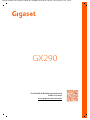 1
1
-
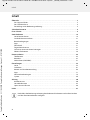 2
2
-
 3
3
-
 4
4
-
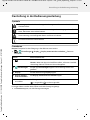 5
5
-
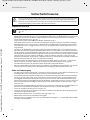 6
6
-
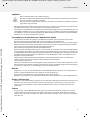 7
7
-
 8
8
-
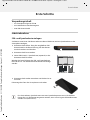 9
9
-
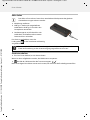 10
10
-
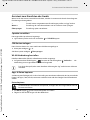 11
11
-
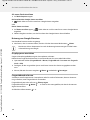 12
12
-
 13
13
-
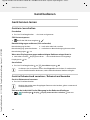 14
14
-
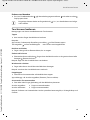 15
15
-
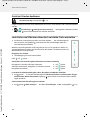 16
16
-
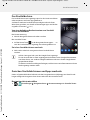 17
17
-
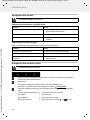 18
18
-
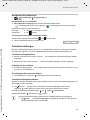 19
19
-
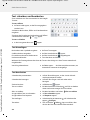 20
20
-
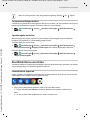 21
21
-
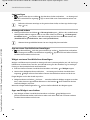 22
22
-
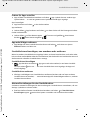 23
23
-
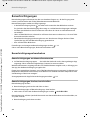 24
24
-
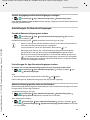 25
25
-
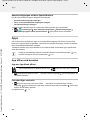 26
26
-
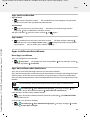 27
27
-
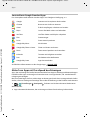 28
28
-
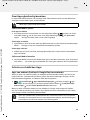 29
29
-
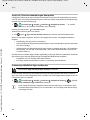 30
30
-
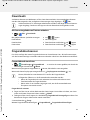 31
31
-
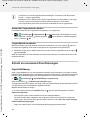 32
32
-
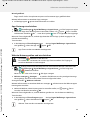 33
33
-
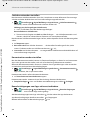 34
34
-
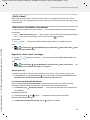 35
35
-
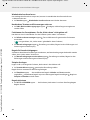 36
36
-
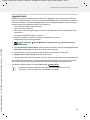 37
37
-
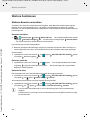 38
38
-
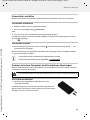 39
39
-
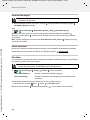 40
40
-
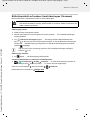 41
41
-
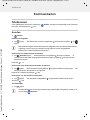 42
42
-
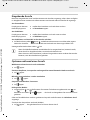 43
43
-
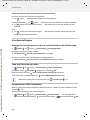 44
44
-
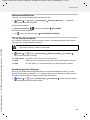 45
45
-
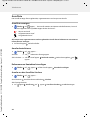 46
46
-
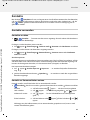 47
47
-
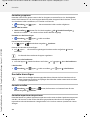 48
48
-
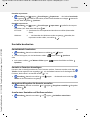 49
49
-
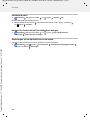 50
50
-
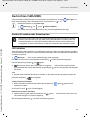 51
51
-
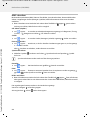 52
52
-
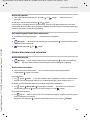 53
53
-
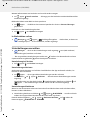 54
54
-
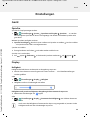 55
55
-
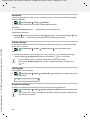 56
56
-
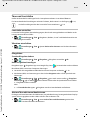 57
57
-
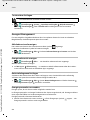 58
58
-
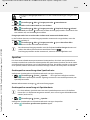 59
59
-
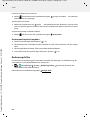 60
60
-
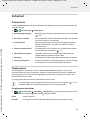 61
61
-
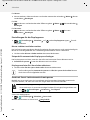 62
62
-
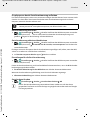 63
63
-
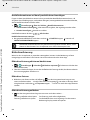 64
64
-
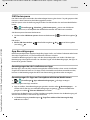 65
65
-
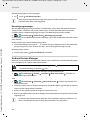 66
66
-
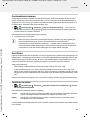 67
67
-
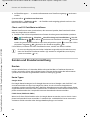 68
68
-
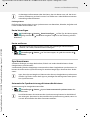 69
69
-
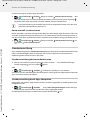 70
70
-
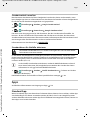 71
71
-
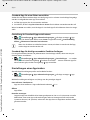 72
72
-
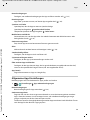 73
73
-
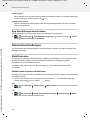 74
74
-
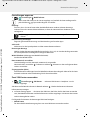 75
75
-
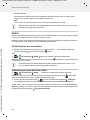 76
76
-
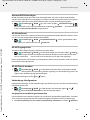 77
77
-
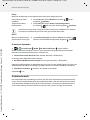 78
78
-
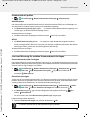 79
79
-
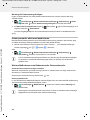 80
80
-
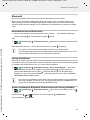 81
81
-
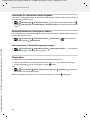 82
82
-
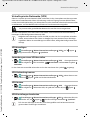 83
83
-
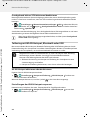 84
84
-
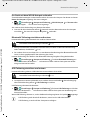 85
85
-
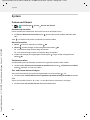 86
86
-
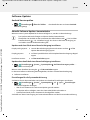 87
87
-
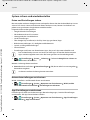 88
88
-
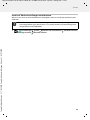 89
89
-
 90
90
-
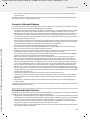 91
91
-
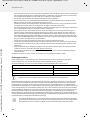 92
92
-
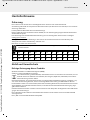 93
93
-
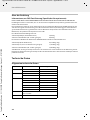 94
94
-
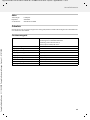 95
95
-
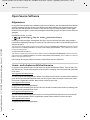 96
96
-
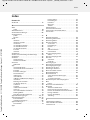 97
97
-
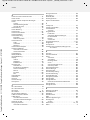 98
98
-
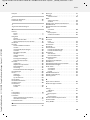 99
99
-
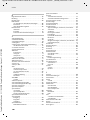 100
100
-
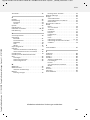 101
101
-
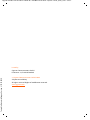 102
102
Gigaset Full Display HD Glass Protector (GX290 / GX290 plus) Benutzerhandbuch
- Kategorie
- Mobiltelefone
- Typ
- Benutzerhandbuch
- Dieses Handbuch eignet sich auch für
Verwandte Artikel
-
Gigaset Book Case SMART (GS290) Benutzerhandbuch
-
Gigaset GX290 Benutzerhandbuch
-
Gigaset GS280 Bedienungsanleitung
-
Gigaset MobileDock LM550 Benutzerhandbuch
-
Gigaset Full Display HD Glass Protector (GX290) Benutzerhandbuch
-
Gigaset GL390 Benutzerhandbuch
-
Gigaset GS195LS Benutzerhandbuch
-
Gigaset DL780 Plus Benutzerhandbuch
-
Gigaset Smart Speaker L800HX Benutzerhandbuch
-
Gigaset Book Case SMART Benutzerhandbuch